4 učinkovite metode: Kako smanjiti veličinu datoteke fotografija na iPhoneu
Obično, s našim iPhone uređajima, moramo izravno prenijeti fotografije na određene web stranice ili ih poslati e-poštom ili drugim platformama. Međutim, fotografije snimljene s iPhonea obično dolaze u velikim datotekama zbog visoke kvalitete slika snimljenih naprednim kamerama. Do smanjite veličinu datoteke fotografija na vašem iPhoneu bez previše kompromisa u pogledu kvalitete, evo četiri učinkovite metode koje trebate provjeriti. Nastavite čitati kako biste ih sve naučili!
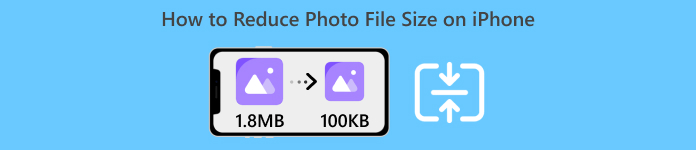
Dio 1. Smanjite veličinu datoteke fotografije na iPhoneu u postavkama kamere
Najjednostavniji i najbrži način za smanjenje veličine datoteke fotografija na iPhoneu je unutar njegove aplikacije Postavke. Ovom metodom možete odabrati format za sve fotografije koje snimite kamerom svog iPhonea. Kod iPhonea je stvar u tome što su obično postavljeni u najkompatibilniji format, koji će zauzvrat spremati fotografije snimljene u velikim veličinama. Međutim, ako želite uštedjeti prostor za pohranu, morate prilagoditi postavke formata fotoaparata na visoku učinkovitost i isključite HEIC format. Ova vrsta postavke kamere neće smanjiti kvalitetu slika, ali će vam uštedjeti puno prostora na vašem iPhoneu.
Evo kako možete smanjiti veličinu datoteke u postavkama kamere:
Korak 1. Na svom iPhoneu idite na Postavke, potražite Kamera i odaberite Formati.
Korak 2. Na vrhu zaslona odaberite Visoka učinkovitost. Ovaj vam format omogućuje najmanju veličinu fotografije bez smanjenja kvalitete.
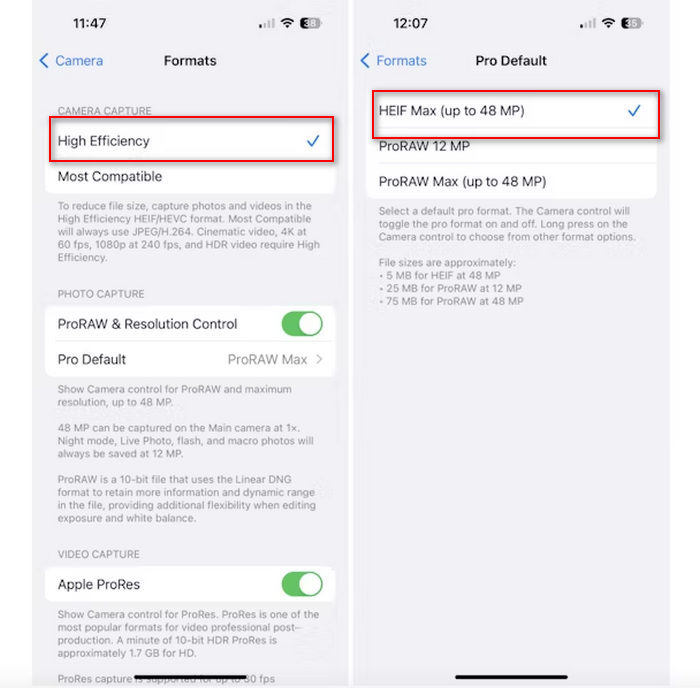
3. korak. Za dodatno smanjenje veličine slikovnih datoteka dodirnite Pro Zadano i odaberite HEIF Max do 48 MP. Ovo će ograničiti vašu veličinu fotografije na približno 5 MB.
Smanjenje veličine datoteke na iPhoneu promjenom postavki kamere može biti dobar način za komprimiranje slika. Međutim, trebat će neko vrijeme kada želite promijeniti postavku fotoaparata kada također želite snimiti fotografije visoke kvalitete koje mogu imati veliku veličinu datoteke.
Dio 2. Komprimirajte fotografije na iPhoneu obrezivanjem
Obrezivanje je učinkovita metoda za smanjenje veličine slike na iPhone uređaju jer uklanja nepotrebne dijelove fotografije, čime se smanjuje ukupna veličina datoteke. Kada obrežete fotografiju, zapravo izrezujete dijelove slike koji vam nisu potrebni, što ne samo da se fokusira na važne elemente slike, već i smanjuje količinu podataka koje datoteka sadrži. Ovo može biti osobito korisno za uštedu prostora za pohranu na vašem iPhoneu i olakšavanje dijeljenja fotografija na različitim platformama.
Evo kako možete komprimirati fotografije na svom iPhoneu njihovim obrezivanjem:
Korak 1. Otvorite fotografiju u Fotografije aplikaciju kojoj želite smanjiti veličinu datoteke i dodirnite Uredi.
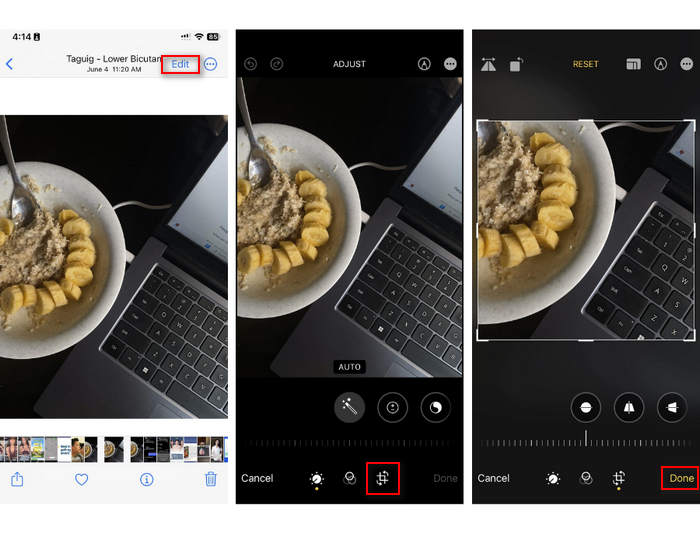
Korak 2. Sada dodirnite Usjev gumb na dnu i izrežite neželjene dijelove s fotografije.
3. korak. Prilagodite obrezivanje po želji, a zatim dodirnite Gotovo.
Iako ovo može smanjiti veličinu datoteke fotografije na iPhoneu, ova metoda neće uvijek biti primjenjiva u svakom trenutku, pa se preporučuje da se osim ovoga koriste drugi alati za komprimiranje fotografija na iPhoneu.
Dio 3. Smanjite veličinu datoteke fotografija na iPhoneu putem aplikacije društvenih medija
WhatsApp omogućuje korisnicima da smanjiti veličinu foto datoteka na svojim iPhone uređajima. Omogućuje komprimiranje slike na manju veličinu prije slanja, što pomaže u uštedi prostora za pohranu i olakšava dijeljenje fotografija.
Evo kako možete komprimirati fotografije na svom iPhoneu koristeći WhatsApp:
Korak 1. Na svom WhatsAppu otvorite tekstualnu poruku.
Korak 2. Zatim dodirnite ikonu fotografije i odaberite fotografiju koju želite poslati.
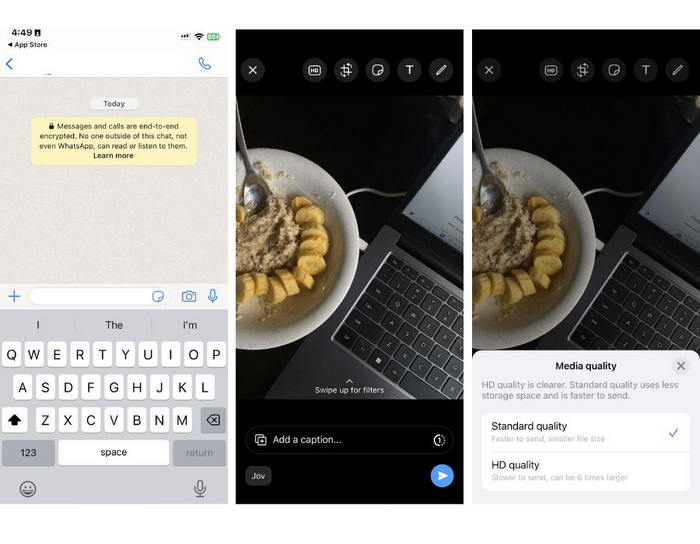
3. korak. Nakon toga dodirnite HD za prilagodbu veličine datoteke odabirom slanja fotografije u standardnoj kvaliteti.
4. korak. Dodirnite strelicu da biste poslali svoju poruku i preuzeli je.
Ova se metoda toplo preporučuje onima koji imaju instaliran WhatsApp na svojim iPhone uređajima. Iako je to izvrstan način za smanjenje veličine datoteke fotografije na iPhoneu, značajno će utjecati na kvalitetu fotografije.
Dio 4. Komprimirajte fotografije na iPhoneu pomoću mrežnog alata
U međuvremenu, ako tražite izravan i najlakši način za smanjenje veličine datoteke fotografija na iPhone uređajima, najbolji alat koji možete koristiti je FVC besplatni kompresor slike. Samo trebate pristupiti ovom alatu na mreži, učitati fotografiju koju želite komprimirati i gotovo. Štoviše, s ovim alatom možete komprimirati više fotografija izravno sa svog iPhonea i značajno ih komprimirati bez gubitka puno njihove kvalitete u usporedbi s drugim gore spomenutim metodama.
Evo kako možete komprimirati fotografije na svom iPhoneu pomoću FVC Free Image Compressor:
Korak 1. Na svom Safariju potražite FVC Free Image Compressor.
Korak 2. Dodirnite Prenesite slike gumb za uvoz fotografija za koje želite smanjiti veličinu datoteke.
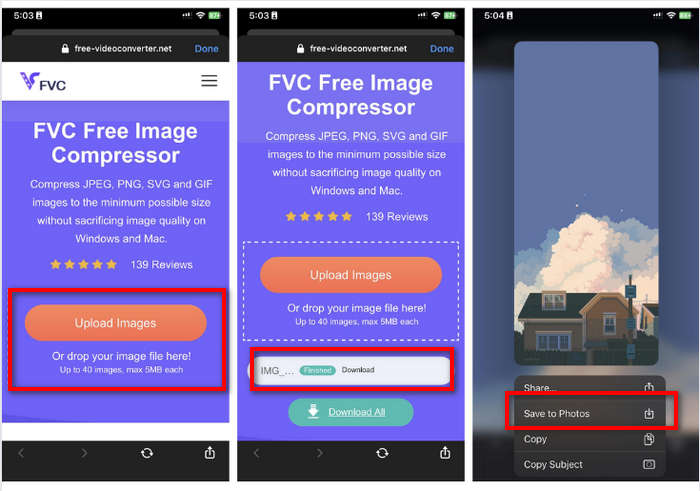
3. korak. Nakon toga će automatski komprimirati vaše fotografije. Dodirnite preuzimanje datoteka gumb, dugo pritisnite komprimiranu fotografiju i odaberite Spremi u Fotografije opcija.
S besplatnim kompresorom slika FVC, smanjenje veličine datoteke fotografija na iPhoneu može se učiniti tako brzo bez gubitka puno kvalitete. Nadalje, njegova pristupačnost i korisničko sučelje čine ga popularnim alatom za korisnike iPhonea za komprimiranje svojih fotografija.
Dio 5. Često postavljana pitanja o smanjenju veličine datoteke fotografije na iPhoneu
Kako mogu smanjiti veličinu JPEG datoteke bez gubitka rezolucije?
Kako biste smanjili veličinu JPEG-a bez gubitka rezolucije, možete koristiti FVC Free Image Compressor. Ovaj mrežni alat omogućuje komprimiranje fotografija uz očuvanje njihove kvalitete. Jednostavno prenesite ili uvezite slikovnu datoteku u alat, a on će je automatski komprimirati umjesto vas. Zatim možete preuzeti komprimiranu fotografiju natrag na svoj iPhone.
Kako mogu vidjeti veličinu datoteke fotografija na iPhoneu?
Možete vidjeti veličinu datoteke svojih fotografija u aplikaciji Datoteke na vašem iPhoneu. Ako vaša fotografija nije u aplikaciji Datoteke, prvo je morate prenijeti na svoj iCloud. Nakon što je fotografija u iCloudu, možete vidjeti veličinu datoteke tako da joj pristupite putem aplikacije Datoteke.
Koju vrstu fotografije snima iPhone?
iPhone obično prema zadanim postavkama sprema fotografije u formatu HEIC ili High-Efficiency Image Coding. HEIC nudi bolju kompresiju od JPEG-a uz zadržavanje visoke kvalitete. Ovu postavku možete promijeniti u odjeljku Kamera u aplikaciji Postavke pod Formati.
Zaključak
Budući da iPhone uređaji zauzimaju veliku datoteku prilikom snimanja fotografija, dijeljenje i učitavanje mogu biti izazovni. Stoga, učenje kako smanjiti veličinu datoteke fotografije na iPhoneu odličan je potez kada želite optimizirati svoje fotografije za besprijekorno korištenje. Sada na vama je koju ćete metodu koristiti za komprimiranje fotografija. sta cekas Sada komprimirajte svoje fotografije na svom iPhoneu!



 Video Converter Ultimate
Video Converter Ultimate Snimač zaslona
Snimač zaslona



